Gboard, bàn phím ảo của Google, đã trở thành một công cụ không thể thiếu trên hàng triệu thiết bị Android nhờ tốc độ, độ tin cậy và kho tính năng phong phú. Mặc dù bạn có thể đã và đang sử dụng Gboard hằng ngày, nhưng liệu bạn đã khai thác hết tiềm năng của nó? Nhiều người dùng vẫn bỏ qua những “viên ngọc ẩn” – các thủ thuật và tính năng ít được biết đến nhưng lại cực kỳ hữu ích, có khả năng biến đổi hoàn toàn trải nghiệm gõ phím của bạn.
Tại diemhencongnghe.com, chúng tôi hiểu rằng việc tối ưu hóa các công cụ làm việc và giao tiếp hàng ngày là chìa khóa để nâng cao hiệu suất. Bài viết này sẽ đi sâu vào 5 thủ thuật Gboard đột phá, giúp bạn thao tác nhanh hơn, chính xác hơn và hiệu quả hơn trên chiếc điện thoại Android của mình. Hãy cùng khám phá và đưa kỹ năng gõ phím của bạn lên một tầm cao mới!
1. Chế Độ Chỉnh Sửa Văn Bản: Kiểm Soát Con Trỏ Chính Xác Tuyệt Đối
Việc điều hướng và chỉnh sửa văn bản trên điện thoại Android thường là một thách thức, đặc biệt khi bạn phải xử lý các tin nhắn đa dòng hay tài liệu dài. Đây là lúc Chế độ Chỉnh sửa (Text Editing Mode) của Gboard phát huy tác dụng. Bạn có thể hình dung chế độ này như một cửa sổ riêng biệt bên trong Gboard, cung cấp một bộ phím chức năng chuyên biệt để điều khiển con trỏ và thực hiện các thao tác văn bản. Điều này mang lại cho bạn sự kiểm soát chính xác và giúp việc chỉnh sửa trở nên nhanh chóng hơn bao giờ hết.
Cách sử dụng:
- Mở Gboard trong bất kỳ ứng dụng nào (ví dụ: tin nhắn, ghi chú).
- Chạm vào biểu tượng bốn ô vuông ở góc trên bên trái bàn phím.
- Chọn biểu tượng Chỉnh sửa văn bản (Text editing). Bạn có thể kéo biểu tượng này lên thanh công cụ phía trên bàn phím để truy cập nhanh hơn trong tương lai.
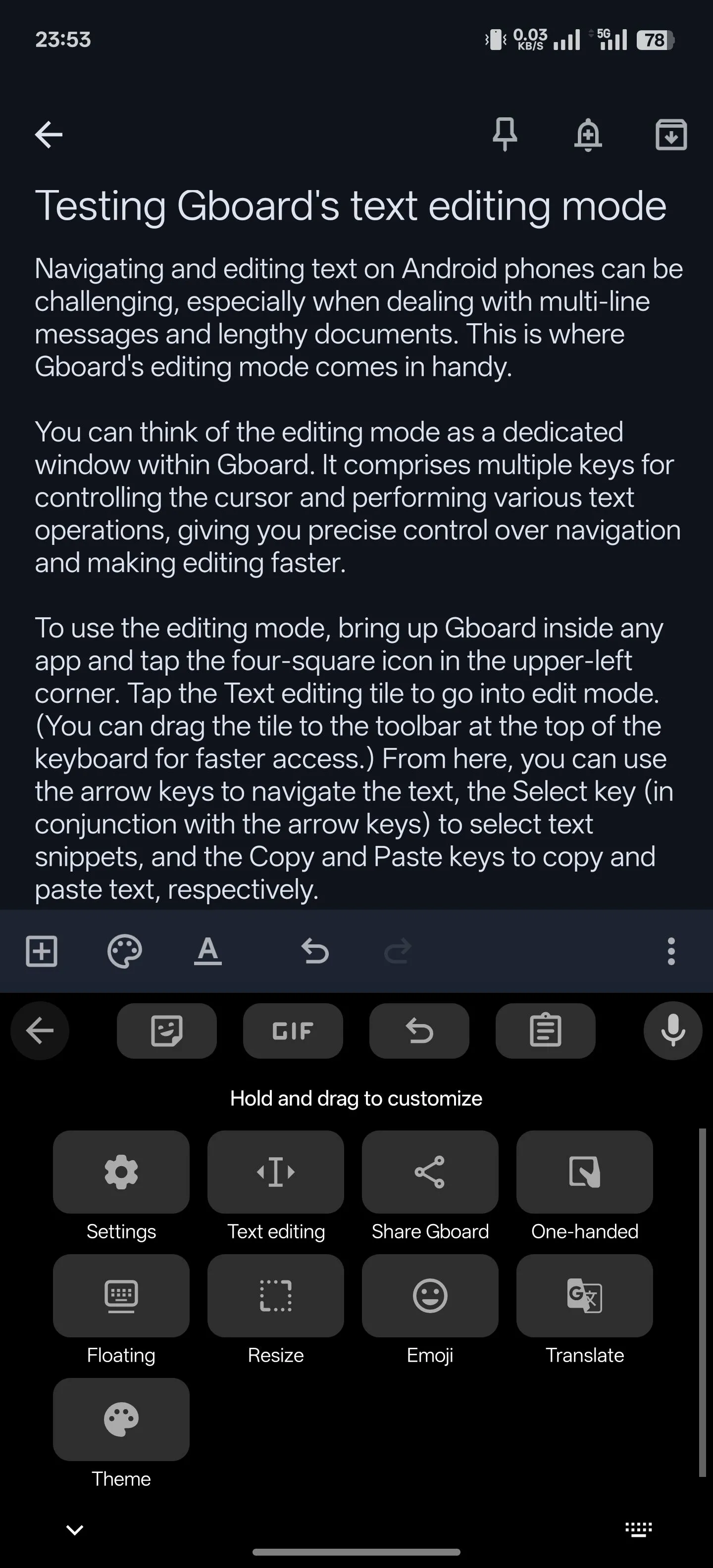 Điều hướng và chỉnh sửa văn bản nhanh hơn với chế độ chỉnh sửa của Gboard.
Điều hướng và chỉnh sửa văn bản nhanh hơn với chế độ chỉnh sửa của Gboard.
Từ đây, bạn có thể dễ dàng sử dụng các phím mũi tên để di chuyển con trỏ, phím Chọn (Select) kết hợp với các phím mũi tên để chọn các đoạn văn bản, và các phím Sao chép (Copy) và Dán (Paste) để thực hiện các thao tác tương ứng. Đây là một công cụ cực kỳ mạnh mẽ giúp bạn làm chủ quá trình soạn thảo và sửa lỗi.
2. Phím Tắt Văn Bản: Gõ Nhanh Các Cụm Từ Thường Dùng
Nếu bạn thường xuyên phải gõ đi gõ lại những từ, cụm từ hoặc đoạn văn bản nhất định trên điện thoại, Gboard cung cấp tính năng cài đặt phím tắt văn bản (Text Shortcuts) để giúp bạn gõ chúng dễ dàng hơn. Tính năng này hoạt động tương tự như “Thay thế văn bản” trên iPhone, cho phép bạn tạo bao nhiêu phím tắt tùy chỉnh tùy thích. Bạn thậm chí có thể nhập hoặc xuất chúng giữa các thiết bị để đồng bộ hóa.
Cách tạo phím tắt văn bản:
- Mở Gboard và chạm vào biểu tượng bốn ô vuông.
- Chọn Cài đặt (Settings).
- Đi tới Từ điển (Dictionary) > Từ điển cá nhân (Personal Dictionary) và chọn ngôn ngữ mặc định của điện thoại (ví dụ: Tiếng Việt).
- Chạm vào biểu tượng + ở góc trên bên phải để tạo một phím tắt văn bản mới.
- Trong trường Nhập từ (Type a word), nhập từ hoặc cụm từ bạn muốn tạo phím tắt.
- Trong trường Phím tắt tùy chọn (Optional shortcut), nhập đoạn văn bản ngắn gọn (trigger text) mà bạn muốn sử dụng làm phím tắt.
- Chạm vào biểu tượng dấu tích trên bàn phím để lưu phím tắt.
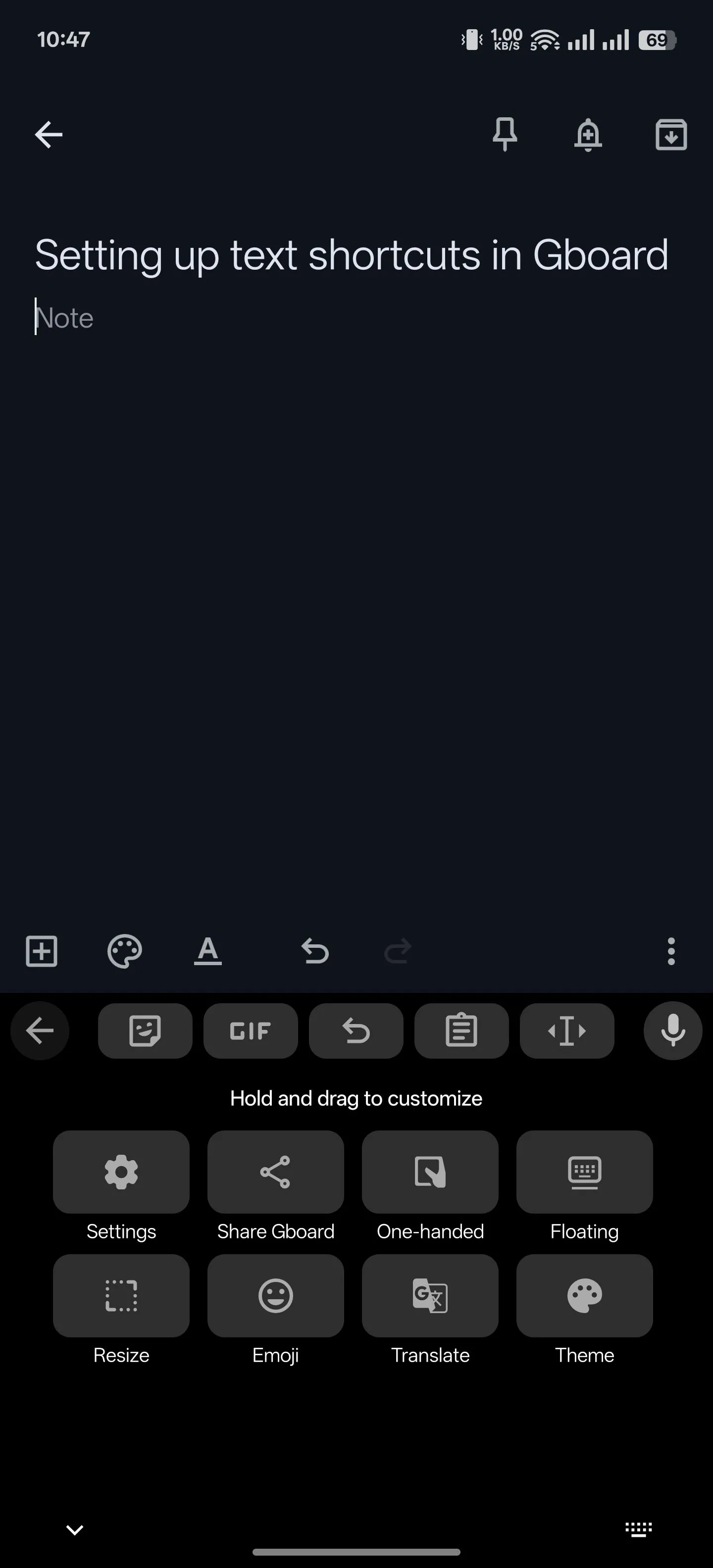 Truy cập cài đặt Gboard để thiết lập phím tắt văn bản.
Truy cập cài đặt Gboard để thiết lập phím tắt văn bản.
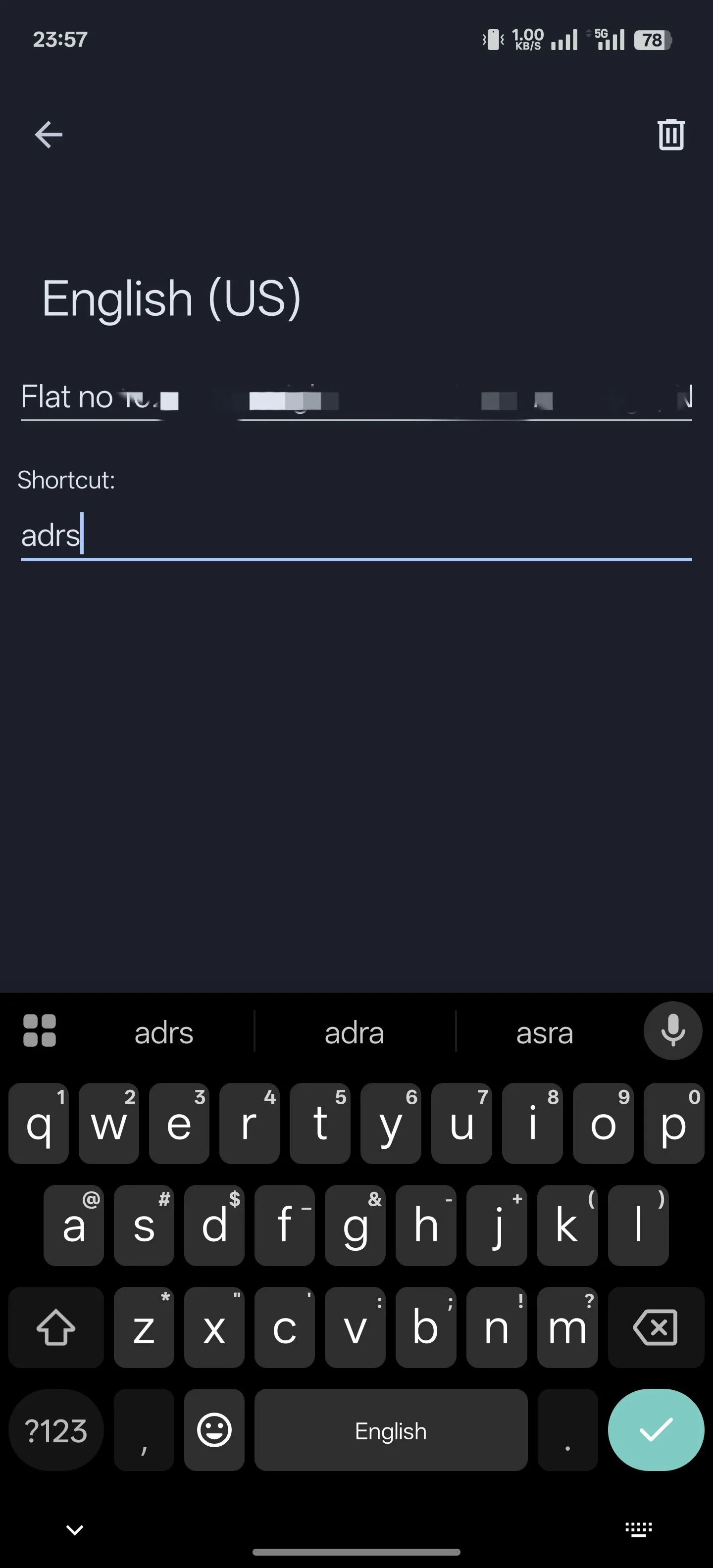 Cài đặt phím tắt văn bản tùy chỉnh trong Gboard trên điện thoại Android.
Cài đặt phím tắt văn bản tùy chỉnh trong Gboard trên điện thoại Android.
Sau khi thiết lập, việc sử dụng phím tắt văn bản rất đơn giản. Chỉ cần gõ phím tắt vào trường văn bản, và bạn sẽ thấy phiên bản mở rộng của nó xuất hiện trong dải gợi ý ở phía trên bàn phím. Chạm vào gợi ý đó, và Gboard sẽ tự động thay thế phím tắt bằng cụm từ đầy đủ, giúp bạn tiết kiệm đáng kể thời gian và công sức gõ phím.
3. Dịch Trực Tiếp Khi Gõ: Giao Tiếp Không Rào Cản Ngôn Ngữ
Tính năng gõ đa ngôn ngữ của Gboard cho phép bạn soạn thảo văn bản bằng nhiều thứ tiếng khác nhau. Nhưng điều gì sẽ xảy ra nếu bạn cần giao tiếp bằng một ngôn ngữ mà bạn không thể gõ trôi chảy? Thông thường, bạn sẽ phải sử dụng Google Dịch hoặc một ứng dụng dịch thuật bên thứ ba, điều này đòi hỏi nhiều thao tác sao chép, dán và chuyển đổi ứng dụng.
Sự tích hợp Google Dịch của Gboard giúp bạn loại bỏ sự rườm rà này bằng cách cho phép bạn dịch văn bản ngay khi đang gõ.
Cách sử dụng tính năng dịch trực tiếp:
- Mở Gboard.
- Chạm vào biểu tượng bốn ô vuông và chọn nút Dịch (Translate).
- Đảm bảo bong bóng ngôn ngữ đầu tiên được đặt thành Phát hiện ngôn ngữ (Detect language) và bong bóng thứ hai là ngôn ngữ đầu ra bạn mong muốn (ví dụ: Tiếng Việt, Tiếng Anh).
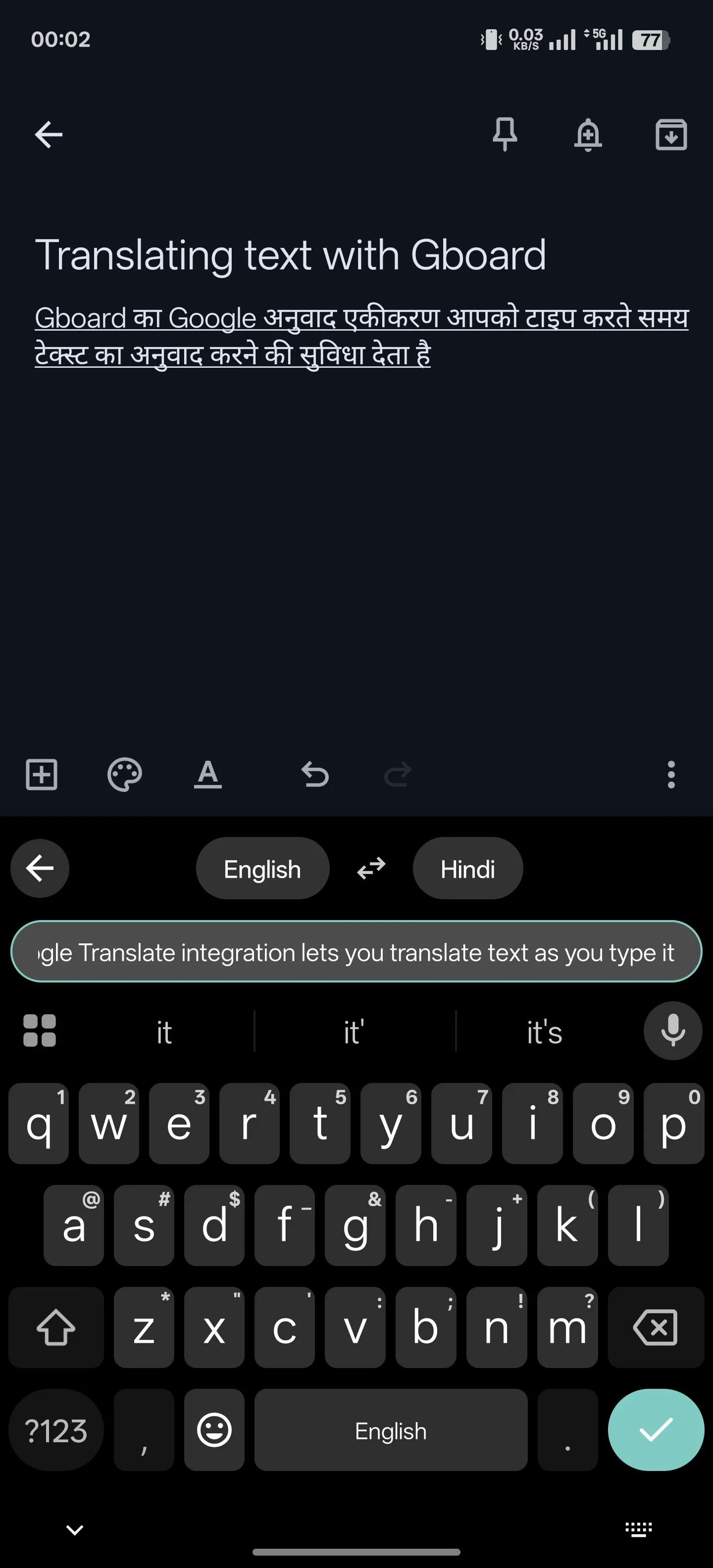 Dịch văn bản tức thì ngay trong Gboard.
Dịch văn bản tức thì ngay trong Gboard.
Giờ đây, bạn chỉ cần bắt đầu gõ văn bản bằng ngôn ngữ của mình, Gboard sẽ tự động dịch và hiển thị phiên bản đã dịch trực tiếp trong trường văn bản. Bạn có thể chạm vào biểu tượng dấu tích để xuống dòng mới và tiếp tục dịch. Đây là một công cụ vô cùng hữu ích cho những ai thường xuyên giao tiếp với người nước ngoài hoặc làm việc với nội dung đa ngôn ngữ, giúp quá trình giao tiếp trở nên liền mạch và hiệu quả hơn.
4. Chuyển Đổi Kiểu Chữ Nhanh Chóng Với Phím Shift
Phím Shift (mũi tên hướng lên) trong Gboard thường dùng để bật/tắt chế độ viết hoa hoặc viết thường, cho phép bạn gõ văn bản theo kiểu chữ mong muốn. Tuy nhiên, đôi khi chúng ta dễ quên bật hoặc tắt Caps Lock trước khi gõ.
Trong tình huống này, thay vì phải xóa toàn bộ văn bản và gõ lại với kiểu chữ đúng, bạn có thể dễ dàng chuyển đổi kiểu chữ của đoạn văn bản đã gõ.
Cách thực hiện:
- Chạm và giữ đoạn văn bản mà bạn muốn thay đổi kiểu chữ để chọn nó.
- Sau khi văn bản được chọn, chạm vào phím Shift trên bàn phím để chuyển đổi qua lại giữa các kiểu:
- In hoa toàn bộ (UPPERCASE)
- In thường toàn bộ (lowercase)
- Viết hoa chữ cái đầu tiên của mỗi từ (Startcase, ví dụ: “Xin Chào Thế Giới”)
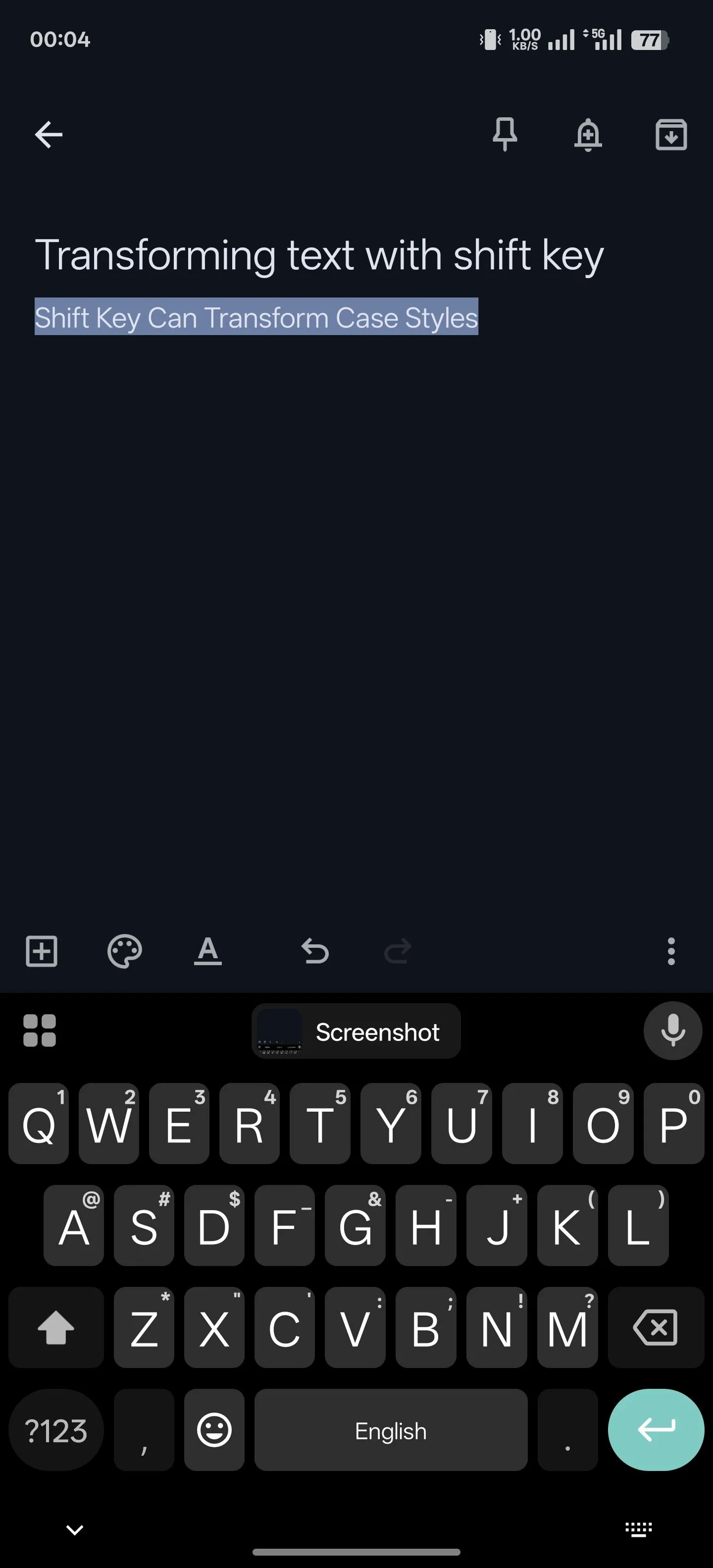 Chuyển đổi kiểu chữ (in hoa, in thường, chữ cái đầu viết hoa) bằng phím Shift trong Gboard.
Chuyển đổi kiểu chữ (in hoa, in thường, chữ cái đầu viết hoa) bằng phím Shift trong Gboard.
Thủ thuật đơn giản này giúp bạn chỉnh sửa nhanh chóng các lỗi định dạng văn bản, tiết kiệm thời gian và đảm bảo văn bản của bạn luôn đúng chính tả và định dạng mong muốn mà không cần phải gõ lại.
5. Chia Sẻ Ảnh Chụp Màn Hình Nhanh Chóng
Khi bạn muốn chia sẻ một ảnh chụp màn hình vừa thực hiện, thông thường bạn sẽ phải chạm vào biểu tượng đính kèm trong ứng dụng và chọn ảnh từ thư viện. Tuy nhiên, với Gboard, bạn có thể bỏ qua các bước thừa và chia sẻ ảnh chụp màn hình gần nhất một cách nhanh chóng. Tất cả những gì bạn cần làm là kích hoạt tính năng lưu ảnh chụp màn hình vào khay nhớ tạm (clipboard) của Gboard.
Cách kích hoạt:
- Truy cập vào Cài đặt của Gboard.
- Chọn mục Bảng tạm (Clipboard).
- Bật tùy chọn Lưu ảnh chụp màn hình gần đây vào bảng tạm (Save recent screenshots in clipboard).
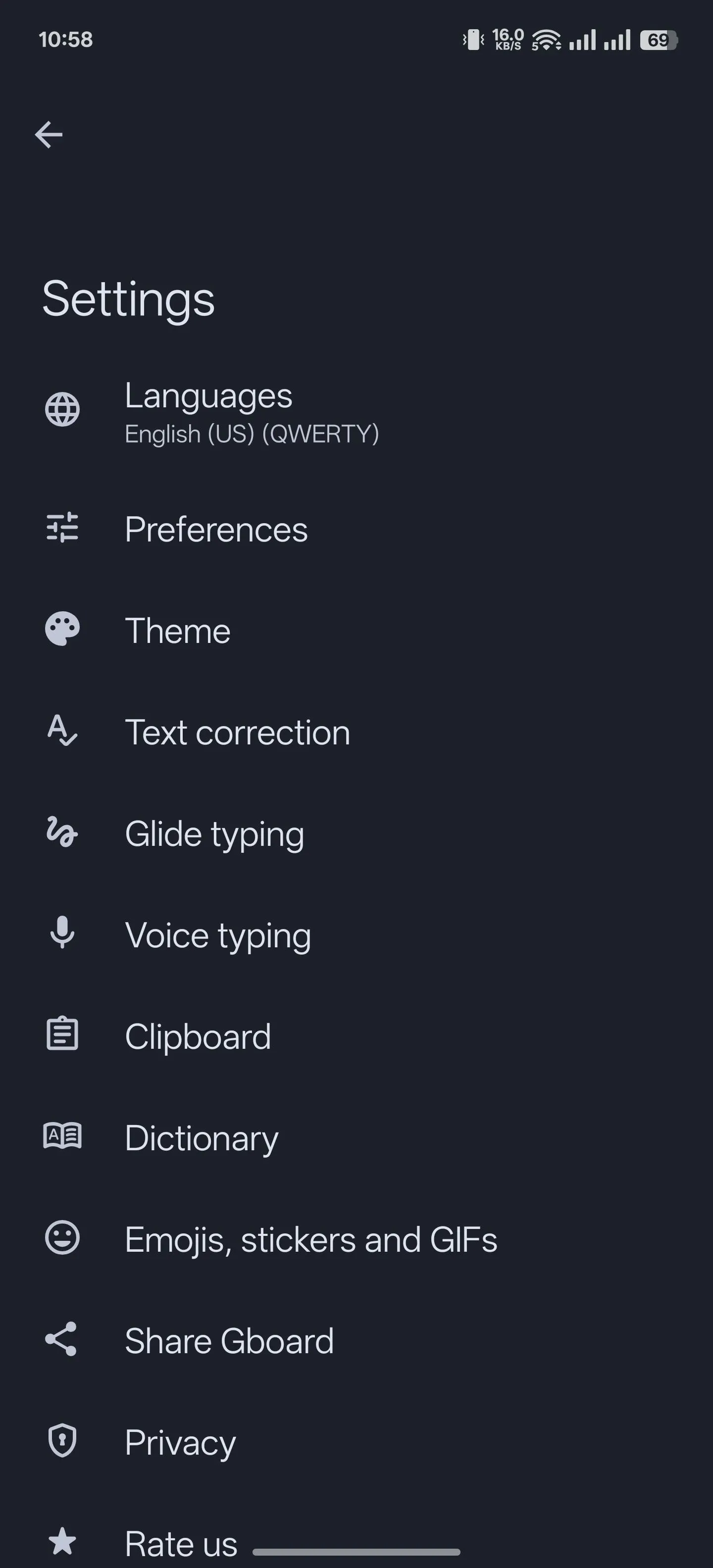 Kích hoạt tính năng lưu ảnh chụp màn hình vào khay nhớ tạm trong cài đặt Gboard.
Kích hoạt tính năng lưu ảnh chụp màn hình vào khay nhớ tạm trong cài đặt Gboard.
Sau khi tính năng này được bật, bất cứ khi nào bạn chụp ảnh màn hình, nó sẽ tự động được lưu vào bảng tạm của Gboard. Khi bạn mở Gboard, bạn sẽ thấy hình ảnh thu nhỏ của ảnh chụp màn hình đó xuất hiện trên thanh công cụ phía trên bàn phím. Bạn có thể chạm vào hình thu nhỏ để xem trước. Nếu ứng dụng hỗ trợ, bạn thậm chí có thể chỉnh sửa nhanh ảnh chụp màn hình đó trước khi gửi. Cuối cùng, chỉ cần chạm vào nút gửi trong ứng dụng để chia sẻ ảnh.
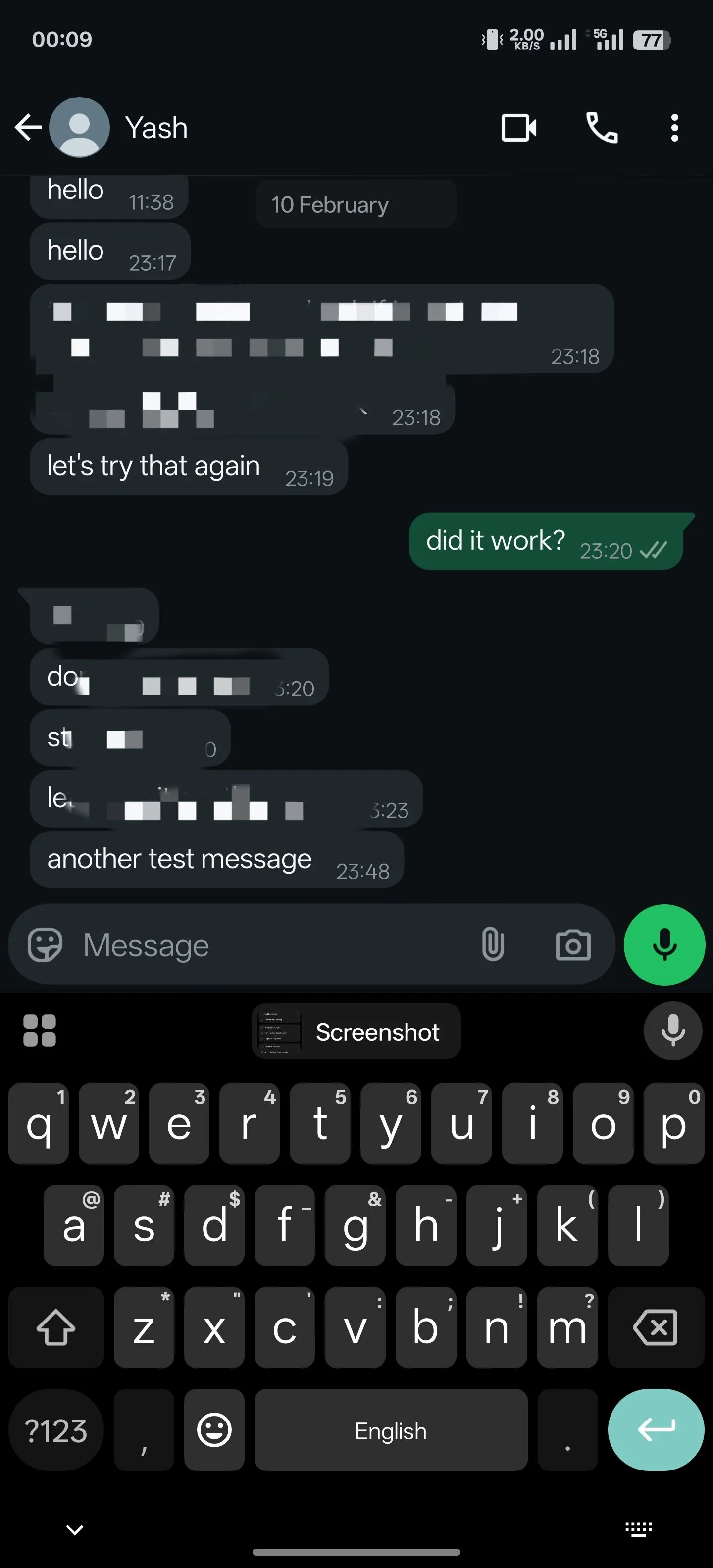 Thêm ảnh chụp màn hình từ bảng tạm Gboard vào ứng dụng tin nhắn.
Thêm ảnh chụp màn hình từ bảng tạm Gboard vào ứng dụng tin nhắn.
Đây là một tính năng cực kỳ tiện lợi giúp bạn chia sẻ thông tin hình ảnh nhanh chóng mà không cần rời khỏi ứng dụng đang dùng, đặc biệt hữu ích khi cần gửi nhanh các đoạn chat, thông báo hay tài liệu.
Kết Luận
Gboard không chỉ là một bàn phím ảo mạnh mẽ mà còn là một công cụ tăng cường năng suất đáng kinh ngạc cho người dùng Android. Với những thủ thuật ít được biết đến như Chế độ Chỉnh sửa văn bản để điều hướng chính xác, Phím tắt văn bản giúp tăng tốc độ gõ, tính năng dịch trực tiếp để phá bỏ rào cản ngôn ngữ, khả năng chuyển đổi kiểu chữ nhanh chóng bằng phím Shift, và việc chia sẻ ảnh chụp màn hình tức thì qua bảng tạm, bạn có thể biến Gboard từ một công cụ đơn thuần thành một trợ thủ đắc lực trong mọi hoạt động hàng ngày.
Chúng tôi khuyến khích bạn dành chút thời gian để khám phá và thực hành những mẹo này. Chắc chắn, bạn sẽ ngạc nhiên về mức độ tiện lợi và hiệu quả mà chúng mang lại cho trải nghiệm gõ phím của mình. Hãy để Gboard thực sự phát huy tối đa tiềm năng và giúp bạn làm việc thông minh hơn, chứ không phải vất vả hơn.
Bạn đã khám phá thủ thuật Gboard nào khác chưa? Hãy chia sẻ kinh nghiệm của bạn trong phần bình luận bên dưới, hoặc tìm đọc thêm các bài viết chuyên sâu về tối ưu hóa công nghệ di động trên diemhencongnghe.com để không bỏ lỡ những mẹo hữu ích khác!